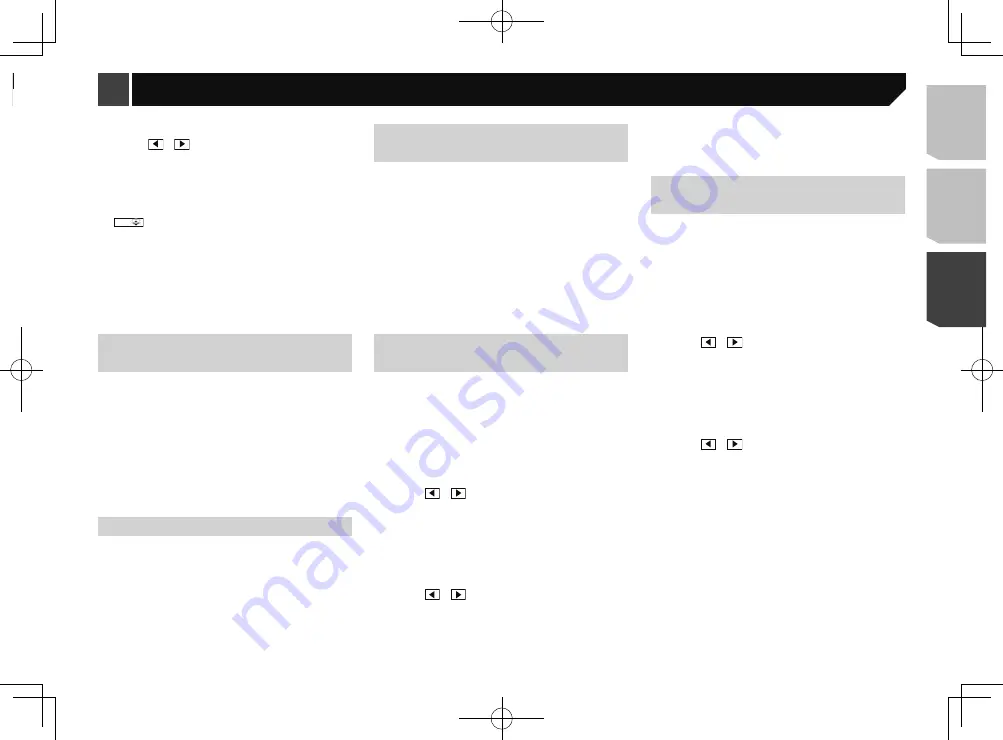
175
2 Toque [
Filtro de cruce
] o [
Config. subwoofer
].
3 Toque o
para cambiar la bocina.
4 Arrastre la línea del gráfico para ajustar la
posición de corte.
5 Arrastre el punto más bajo del gráfico para
ajustar la pendiente de corte.
p
También pueden ajustarse los siguientes elementos.
⁂⁚⁓⁗
:
Cambia la fase del subwoofer entre la posición normal y la
inversa.
LPF
/
HPF
:
Cambia el ajuste
LPF
/
HPF
a “
Act.
” o bien a “
Des.
”.
Cuando se desactiva, el filtro de paso alto o el filtro de paso
bajo de cada bocina también puede activarse tocando las
líneas del gráfico.
p
Esta función no está disponible cuando se ajusta la bocina
Alta.
Cambio de la salida de la
bocina trasera
p
Esta función está disponible cuando “
Modo estándar
” está
seleccionado como el modo de las bocinas.
El ajuste predeterminado es “
Tras.
”.
1 Desactive la fuente.
Consulte
Selección de una fuente
en la página 145
2 Visualice la pantalla de ajustes “
Audio
”.
Consulte
Visualización de la pantalla de ajustes “
Audio
” en la
página 174
3 Toque [
Salida de bocina trasera
].
4 Toque para cambiar “
Tras.
” o “
Subwoofer
”.
Uso del Realce de BAJOS
1 Visualice la pantalla de ajustes “
Audio
”.
Consulte
Visualización de la pantalla de ajustes “
Audio
” en la
página 174
2 Toque [
Realce de BAJOS
].
3 Toque para seleccionar el nivel de realce de
bajos de
0
a
+6
.
Selección de la posición de
escucha
Puede seleccionar una posición de escucha que desee convertir
en el centro de los efectos de sonido.
El ajuste predeterminado es “
Des.
”.
1 Visualice la pantalla de ajustes “
Audio
”.
Consulte
Visualización de la pantalla de ajustes “
Audio
” en la
2 Toque [
Posición de escucha
].
3 Toque la posición deseada para cambiar la
posición de escucha.
Están disponibles los siguientes elementos:
Des.
,
Frontal-I
,
Frontal-D
,
Fron.
,
Todas
.
p
“
Todas
” no está disponible cuando “
Modo red
” está selec-
cionado como el modo de las bocinas.
Ajuste preciso de los niveles de
salida de las bocinas
Pueden realizarse ajustes precisos del nivel de salida de las
bocinas escuchando la salida de audio.
p
Esta función está disponible cuando “
Subwoofer
” está en
“
Act.
”.
Consulte
Ajuste de la salida del subwoofer
en la página 174
1 Visualice la pantalla de ajustes “
Audio
”.
Consulte
Visualización de la pantalla de ajustes “
Audio
” en la
2 Toque [
Nivel de la bocina
].
3 Toque o
para seleccionar la posición de
escucha si es necesario.
Están disponibles los siguientes elementos:
Des.
,
Frontal-I
,
Frontal-D
,
Fron.
,
Todas
.
p
El ajuste predeterminado es “
Des.
”.
p
“
Todas
” no está disponible cuando “
Modo red
” está selec-
cionado como el modo de las bocinas.
p
Si usted cambia el ajuste de posición de escucha, los niveles
de salida de todas las bocinas cambiarán junto con el ajuste.
4 Toque o
para ajustar el nivel de salida
de las bocinas.
Están disponibles las siguientes bocinas:
Modo estándar
: Izquierda Delantera, Derecha Delantera,
Izquierda Trasera, Derecha Trasera, Subwoofer
Modo red
: Izquierda Alta, Derecha Alta, Izquierda Media,
Derecha Media, Subwoofer
p
Para utilizar esta función, la acústica del vehículo debe
medirse con antelación.
Ajuste del alineamiento de
tiempo
Al ajustar la distancia desde cada bocina a la posición de escu-
cha, el alineamiento de tiempo puede corregir el tiempo necesa-
rio para que el sonido llegue a la posición de escucha.
1 Mide la distancia entre la cabeza de quien
escucha y cada unidad de bocina.
2 Visualice la pantalla de ajustes “
Audio
”.
Consulte
Visualización de la pantalla de ajustes “
Audio
” en la
página 174
3 Toque [
Alineamiento temporal
].
4 Toque o
para seleccionar la posición de
escucha si es necesario.
Están disponibles los siguientes elementos:
Des.
,
Frontal-I
,
Frontal-D
,
Fron.
,
Todas
.
p
El ajuste predeterminado es “
Des.
”.
p
“
Todas
” no está disponible cuando “
Modo red
” está selec-
cionado como el modo de las bocinas.
p
Si usted cambia el ajuste de posición de escucha, los niveles
de salida de todas las bocinas cambiarán junto con el ajuste.
5 Toque o
para ingresar la distancia
entre la bocina seleccionada y la posición de
escucha.
p
Puede ingresar el valor entre 0 y 140 pulgadas.
Están disponibles las siguientes bocinas:
Modo estándar
: Izquierda Delantera, Derecha Delantera,
Izquierda Trasera, Derecha Trasera, Subwoofer
Modo red
: Izquierda Alta, Derecha Alta, Izquierda Media,
Derecha Media, Subwoofer
p
Esta función está disponible solo cuando el ajuste de la
posición de escucha esté en “
Frontal-I
” o “
Frontal-D
”.
p
Para utilizar esta función, la acústica del vehículo debe
medirse con antelación.
Si usted toca [
AT act.
], el alineamiento de tiempo
se desactiva obligatoriamente.
Corrige enormemente la diferencia del nivel de audio entre
los archivos musicales o las fuentes (para la señal de audio
de rango dinámico ancho).
Ajuste de la sonoridad
Esta función compensa las deficiencias de los rangos de baja
frecuencia y alta frecuencia a un volumen bajo.
El ajuste predeterminado es “
Des.
”.
p
Esta función no está disponible mientras usted haga o
reciba una llamada con el uso de la función manos libres.
1 Visualice la pantalla de ajustes “
Audio
”.
Consulte
Visualización de la pantalla de ajustes “
Audio
” en la
página 174
2 Toque [
Sonoridad
].
3 Toque el elemento.
Están disponibles los siguientes elementos:
Des.
,
Bajo
,
Medio
,
Alto
.
Ajuste de la salida del
subwoofer
Este producto incluye un mecanismo de salida del subwoofer,
que se puede activar o desactivar.
El ajuste predeterminado es “
Act.
”.
1 Visualice la pantalla de ajustes “
Audio
”.
Consulte
Visualización de la pantalla de ajustes “
Audio
” en la
página 174
2 Toque [
Subwoofer
] para cambiar a “
Act.
” o
bien a “
Des.
”.
Ajuste del valor de frecuencia
de corte
Puede ajustar el valor de frecuencia de corte de cada bocina.
Pueden ajustarse las siguientes bocinas:
Modo estándar
: Delantera, Trasera, Subwoofer.
Modo red
: Alta, Media, Subwoofer.
p
“
Config. subwoofer
” está disponible solo cuando
“
Subwoofer
” esté en “
Act.
”.
Consulte
Ajuste de la salida del subwoofer
en la página 174
1 Visualice la pantalla de ajustes “
Audio
”.
Consulte
Visualización de la pantalla de ajustes “
Audio
” en la
página 174
175
< CRD4918-A >
Ajustes de audio
Ajustes de audio
Summary of Contents for AVH-X6800DVD
Page 202: ...202 202 ...
Page 203: ...203 203 ...
















































